DVDを変換して使える
ソフトを探してる。
Video Procが使える
って書いてあったけど
実際どうなんだろう?
こういった疑問に答えます。
結論からいうと、完璧な性能を求める方にはオススメしません。
理由は私が実際に使ってみて、できなかった機能があるからです。
この記事ではVideo Procを使用している方の口コミと、私が実際に使用してみて感じたメリット・デメリットを紹介します。
この記事でわかること
・Video procのいい口コミ、悪い口コミ
・実際に使ってみた感想(メリット,デメリット)
・Video ProcとLeawoの違い
目次
Video Procとは?

動画・DVD変換、動画編集、動画・音楽ダウンロード、画面録画ができるソフトです。
有料版を購入するとすべての項目が使えるようになります。
ちなみに私が利用した主な機能は「DVD変換」です。
VideoProcの口コミ・評判

悪い口コミ・評判
⑴
videoproc買ったのに確認メール来なくて使えない😭😭お問い合わせしてるけど明日の間に合わないじゃんか😭😭
— 。 (@kztj7) August 3, 2020
⑵
videoproc、macと相性悪すぎない?永遠にエラーで使えないから無駄金☺️
— Nana. (@yf__18) October 10, 2020
Windowsで有料買い直すのやだな( ; ᴗ ; )
⑶
videoProcでGoproで2分近い動画上げようとすると不具合でエラー出ちゃう(:_;)
— 颯爽@2日御岳ヒルクライム (@Luigi_number2) August 31, 2020
いい変換形式かサイトないかな(MP4動画H264形式が使えない)
悪い口コミまとめ
⑴Macとの相性が悪い
⑵問い合わせ先の対応が遅い
⑶Goproで2分以上の動画あげられない
私も有料版を使用してみてMacの相性、問い合わせ先の対応についてはあまりよくないと感じました。
良い口コミ・評判
⑴
VideoProc買った。音ズレもしないしめっちゃいい。 pic.twitter.com/lVpW8hhH7A
— さらみん (@samilan23) September 26, 2019
⑵
初めてvideo proc使ったけど使い勝手いいな
— かぼちゃ (@Jimba_Ba) July 25, 2021
⑶
画面録画と動画編集したいので,VideoProc買ってみた.個人で楽しむ分にはこれでいいかなって思ったので.
— Kossy@世捨て人モード (@KossyDark) September 6, 2020
字幕挿入に問題があるみたいだけど,別に他人に見せる予定無いし,とりあえず,簡単な操作で基本的なことさえ出来ればいいかと思ったもので
良い口コミまとめ
⑴音ズレがない
⑵使いやすい
⑶操作がカンタン
私も音ズレもなく、操作もシンプルで使いやすかったです。
実際に使ってみたデメリット

⑴問い合わせ先の対応が悪い
まず問い合わせはメールでしか対応してません。
全部で15通ほどやりとりしましたが、1日2,3通くらい返ってきたので、個人的にはレスポンス悪くないと思いました。
ただひとつ問題点をあげるなら、日本語がわかりづらいことです。
Video Procの問い合わせ先は中国の方が対応していたこともあって、文章を読み取るのに苦労しました。

正直、問い合わせ案件になるとやりとりにストレスを感じるかもしれません。
少なくとも私は日本語がわかりづらくてめんどくさかったです。
⑵性能がよくない
実際に中古で購入したDVDを使って「DVD変換」機能を試したんですが、変換が途中で止まってしまう不具合が起こりました。
Video Procに問い合わせして、確認してもらったところ、「DVDに壊れたフレームがあるから変換できない」とのこと。
結果的にその中古DVDはダメでしたが、他のDVDは問題なくVideo Procで変換できました。
しかしどうしてもDVD変換できなかったことに諦めがつかなかったので、別の動画変換ソフト「Leawo」のソフトを購入することに。
すると、「壊れたフレーム」といわれていたDVDがLeawoを使うとカンタンに変換できちゃいました。
これはさすがにVideo Procの性能に問題があると感じたので、事情を説明して「半額返金」というカタチで解決しました。

正直、全額返金してほしかったんですが、きちんと半額返してくれたのでまぁよかったのかな。って感じです。
結論としては、中古DVDを使ってDVD変換をしたいなら、Video Procではリッピングできない可能性もあるということを理解しておいてください。
⑶画面録画機能はコピーガードがあると使えない
画面収録機能はiPhone、Macについているのと同じです。
つまり、ライブDVD、映画DVDみたいなコピーガードがついてるモノは録画できないということ。
iPhoneユーザーなら1度は経験しているかと思いますが、著作権のある映像を録画しようとすると、画面が真っ暗になり録画できません。
なので、コピーガードのある動画を画面収録では撮影できません。一方、「DVD変換」ではコピーガードがついている動画でも問題なく変換できるので安心してください。
実際に使ってみたメリット

⑴料金が安い
永久ライセンスを購入すると5410円。
正直、安いです。
理由は永久ライセンスを1度購入すればずっと使い続けられるから。
製品に満足できない場合、返金申請をすると半額の2,705円は返ってきます。
もしリスクなしの性能重視にしたいのであれば、Leawoを購入すると間違いないです。
⑵無料版を使える
| 無料体験版 | 製品版 | |
|---|---|---|
| 動画・音声・DVD変換、 動画圧縮・編集 | 5分間だけのコンテンツを処理する |  |
| 画面録画 | 製品にウォーターマークが追加される |  |
| 生涯無料アップデート |  |  |
| 高度な機能 |  |  |
無料版をお試しすることで、自分に合った製品かどうかを確認できます。
Video procが気になっている方は、ソフトの機能を試すためにも1度ダウンロードしてみてから検討してみるといいですね♪
⑶使い方はシンプル
ソフトを使うまでの流れ
⑴公式サイトから無料ダウンロードする
⑵「videoproc.exe」をダブルクリック
⑶「カスタマイズ」→「参照」の順でインストール先を選ぶ
⑷「インストール」をクリック
⑸インストール完了後、「今すぐ起動」をクリック
【あとは使いたい項目をクリックするだけ】↓
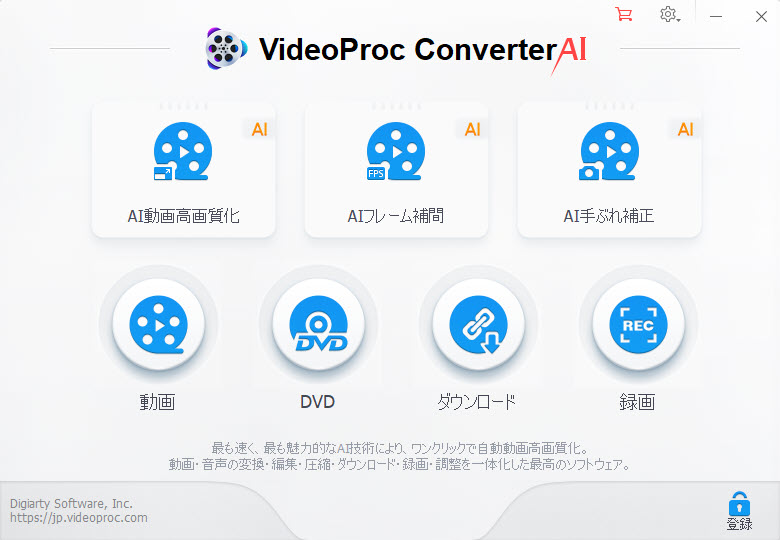
画面はシンプルでみやすく、操作もカンタンので、初めての方でも直感的に利用できます。
Video ProcとLeawoの違い
| 製品 | Video proc | Leawo |
| 性能 | 動画変換 動画編集 画面収録 動画保存 | DVDコピー DVD変換 DVD作成 HD動画変換プロYouTubeダウンロード |
| 使用期間 | 永久 | 永久 |
| 価格(税込) | 5,480円 | 8,957円 |
| タイトル | 詳細を見る | 詳細を見る |
Video ProcとLeawoの違い
・性能はLeawoが良い
・値段はVideo Procが安い
どちらも購入後、30日間の返金保証期間があるので安心して試せます。
正直Leawoは高いから、まずはVideo proc使ってみるのが無難です。
まとめ
今回はVideo Procの口コミ・私が実際に使ってみた感想を紹介してきました。
この記事をカンタンにまとめると以下の通りです。
- 性能はLeawoがいい
- 値段はVideo procが安い
- 求める性能が同じならVideo procでまずは無料お試しする
- 性能に納得がいかなかったら半額返金できる
どちらも無料お試しができるので、まずは無料版から始めてみるのがおすすめになります♪
以上、参考になれば幸いです。

